白天汽车变晚间汽车效果
来源:bbs.16xx8.com
作者:www.16xx8.com
学习:3033人次
在本教程中,您将学习如何制作一个由白天转夜间效果,以及如何制作车灯光。
这是最终效果:

这是素材:

首先我们要制作出夜间的整体效果。
要做到这一点,我们选增加一个色阶调整层色阶调整层...

在色阶面板中,您会看到三个颜色选择器按钮,一个黑色,一个是灰色的,一白。
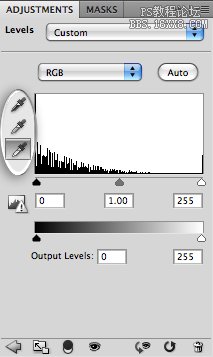
首先选择黑色的按钮,点击后面的地面或树枝,然后点白色按钮,点车灯白色的部位

然后选加照片滤镜图层,并点击颜色设置,如下图
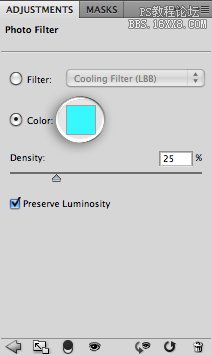
使输入'00eaff'。颜色
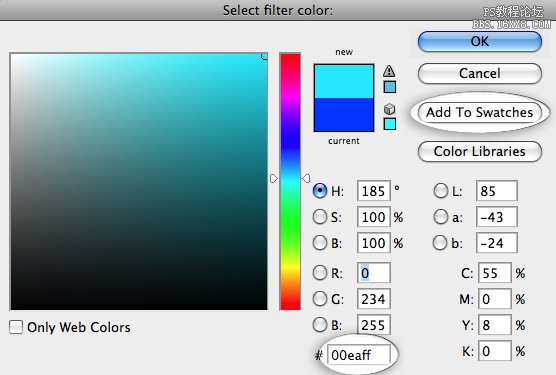
点击调加到色板,给它一个合适的名字,然后点击确定。

把照片滤镜的浓度设置为60%。

效果如下图

现在,照片整体有夜间的感觉了,,我们可以开始制作我们的头灯了。首先使用椭圆选择工具,选择车大灯之一。然后按住Shift键并选择其车灯选区。

执行图像>调整“>”亮度/对比度,并把亮度调到100。

再执行选择“>修改”>展开,数值12像素
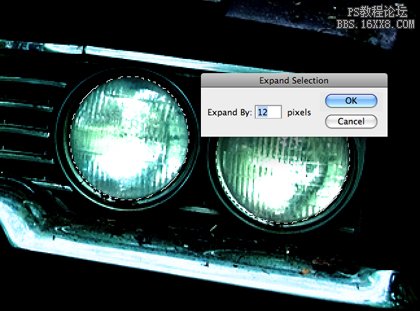
新建三个空白图层

作者公众号:
学习 · 提示
相关教程
关注大神微博加入>>
网友求助,请回答!







